Hướng dẫn cách cài đặt MacOS trên máy tính Windows 10

Dù sử dụng máy tính có hệ điều hành Windows nhưng nhiều người dùng vẫn muốn cài đặt macOS trên máy tính PC Windows 10 với máy ảo để tận dụng những tính năng tiện ích. Do đó, Sforum sẽ hưỡng dẫn bạn các bước cài đặt chi tiết ngay tại nhà trong bài viết dưới đây, hãy tham khảo và thực hành lại nhé.
Có thể cài MacOS trên Windows được không?
Hệ điều hành MacOS được phát triển bởi Apple Inc dành cho các sản phẩm máy tính cá nhân của Apple, bao gồm MacBook, iMac, Mac Mini và Mac Pro.

Với giao diện người dùng trực quan, thiết kế tinh tế và tích hợp nhiều tính năng đặc biệt, không chỉ những người dùng Mac mà cả người dùng các dòng máy tính khác cũng muốn cài MacOS trên Windows. Điều này hoàn toàn có thể được, tuy nhiên, nó không hề dễ dàng mà cần có sự hỗ trợ từ phần mềm thứ 3, đồng thời cũng phải trải qua nhiều bước cài đặt khác nhau.
Ngoài việc cài đặt MacOS trên Windows để sử dụng thì bạn có thể mua mới luôn một chiếc máy tính Macbook với giá thành hết sức phải chăng. Đặc biệt khi mua hàng tại Cellphones, bạn sẽ được giảm thêm 400k nếu là học sinh, sinh viên và có cơ hội nhận được rất nhiều phần quà cũng như các mức ưu đãi hấp dẫn khác.
[Product_Listing categoryid="5" propertyid="" customlink="https://cellphones.com.vn/laptop/mac.htmll" title="Danh sách MacBook đang được quan tâm nhiều tại CellphoneS"]
Hướng dẫn cách cài đặt MacOS trên Windows
Bạn có thể cài đặt MacOS trên máy tính PC Windows 10 cũng như các phiên bản khác theo 2 cách khác nhau đó là sử dụng máy ảo MacOS trên Win hoặc bộ cài đặt Hackintosh cụ thể như sau:
Sử dụng máy ảo để cài MacOS trên máy tính Win
Cách cài MacOS trên Windows với máy ảo bằng VirtualBox chi tiết như sau:
Bước 1: Nhấn chuột phải vào file macOS 10.12 Sierra, chọn Extract Here.
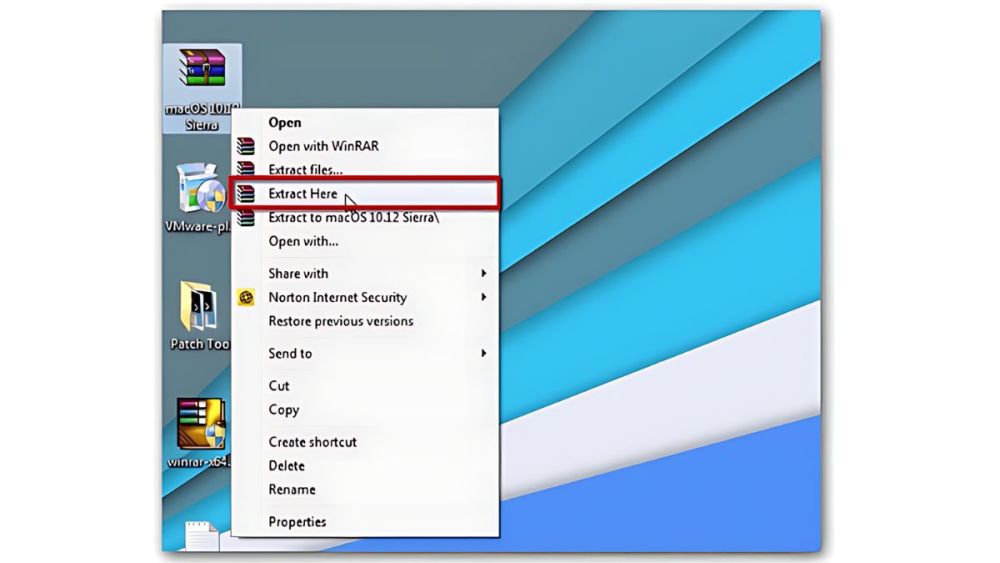
Bước 2: Mở phần mềm VirtualBox > nhấn mục “New” ở góc bên trái > rồi điền các thông tin cần thiết như bảng dưới đây
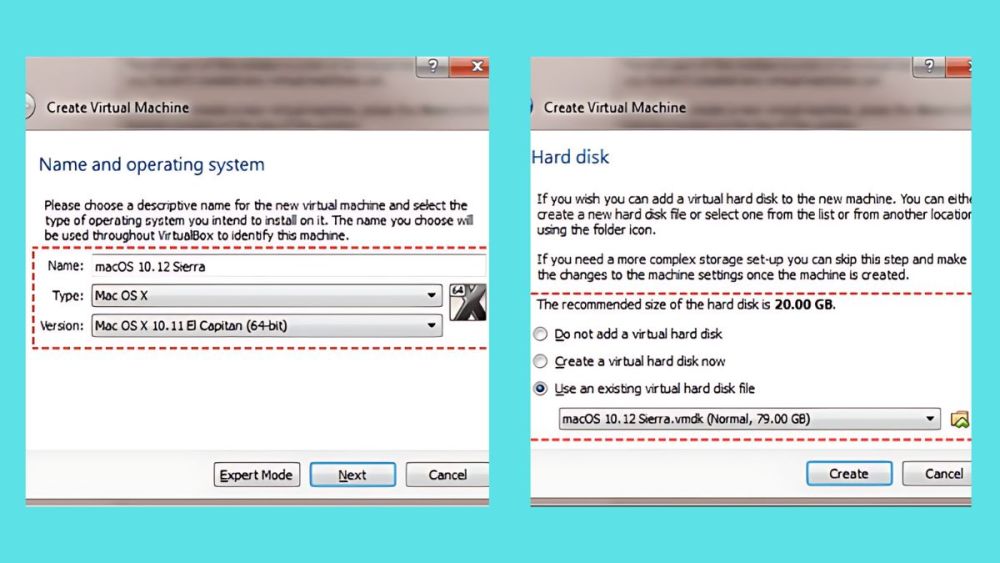
Bước 3: Điều chỉnh giả lập để MacOS chạy tương thích với máy.
- Mục General cài đặt mọi thứ về giả định
- Mục System: chọn Chọn 2 CPU, PAE/NX, bật EFI, tắt Floppy, chọn Chipset là IHC9
- Mục Graphics: Chọn phần Video Memory là max 128MB.
- Mục Storage: Chọn macOS 10.12 Sierra.vmdk, thiết lập SATA Port 0 tại Attributes
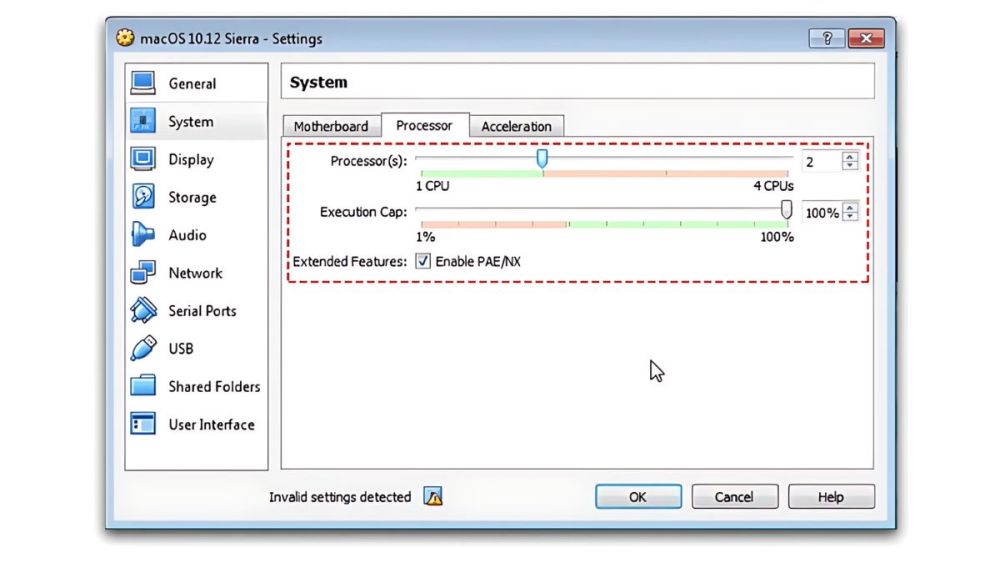
Bước 4: Mở Command Prompt > chọn Run as an administrator rồi nhập code như bảng dưới đây:

Sử dụng bộ cài đặt Hackintosh
Hackintosh là một công cụ cho phép sử dụng hệ điều hành MacOS trên các dòng máy tính không phải của Mac. Điều này được thực hiện thông qua việc “hack” để đảm bảo tính tương tích và tạo ra những trải nghiệm mới lạ cho người dùng. Hướng dẫn nhanh cách cài MacoS trên Windows bằng bộ cài đặt Hackintosh như sau:
Dùng phần mềm quản lý Mini Tools partition wizard để tạo phân vùng Primary NTFS trên ổ cứng nhằm tối đa hóa sự đồng bộ > sau đó, sao chép tệp Hackintosh vào USB rồi cắm vào máy tính > khởi động máy tính vào BIOS > bắt đầu cài đặt MacOS > khởi động lại máy tính

Tuy nhiên, việc sử dụng bộ cài đặt Hackintosh để cài MacOS trên Windows có thể gây ra một số rủi ro tính ổn định và bảo mật thông tin. Đồng thời, đây cũng là một hành động vi phạm chính sách của Apple nên người dùng cần hiểu rõ lợi hại và cân nhắc kỹ trước khi sử dụng.
Những lưu ý khi cài MacOS trên Windows
Thực hiện cài đặt MacOS trên máy tính Windowns giúp bạn có thể sử dụng những tính năng và cấu hình tiện ích của MacOS mà không cần phải sử dụng các dòng máy tính Mac của Apple. Tuy nhiên, trong quá trình cài MacOS trên Windows bạn cần lưu ý một số điều sau:
- Kiểm tra tính tương thích của MacOS với cấu hình, phần cứng và các ứng dụng hiện có trên máy
- Cài đặt một số phần mềm hỗ trợ đi kèm với MacOS như: Clover hoặc OpenCore, Kexts, Config.plist,...
- Sao lưu dữ liệu thường xuyên và cập nhật hệ điều hành mới nhất nhưng phải đảm bảo phù hợp với đặc điểm của máy
- Có thể xảy ra các vấn đề về pháp lý và rủi ro bảo mật do cài đặt MacOS trên phần cứng không phải của Apple có thể vi phạm Điều khoản dịch vụ của Apple.

Trên đây, Sforum đã hướng dẫn bạn cách cài đặt macOS trên máy tính, PC, Windows 10 với máy ảo hoặc bộ cài đặt Hackintosh. Hãy lựa chọn 1 trong 2 cách hoặc nhờ sự giúp đỡ của các kỹ thuật viên máy tính để quá trình cài đặt diễn ra nhanh chóng và thuận lợi. Đồng thời, đừng quên ghi nhớ một số lưu ý cần thiết để tránh các lỗi về kỹ thuật và phần mềm có thể xảy ra.





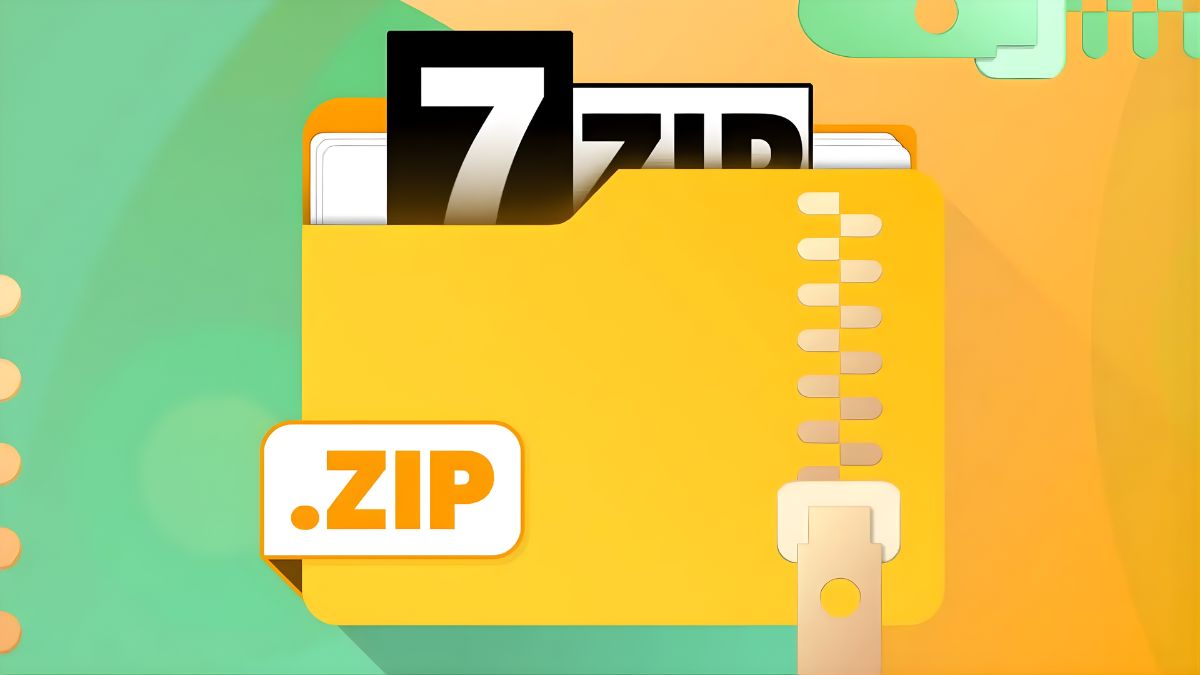


Bình luận (0)